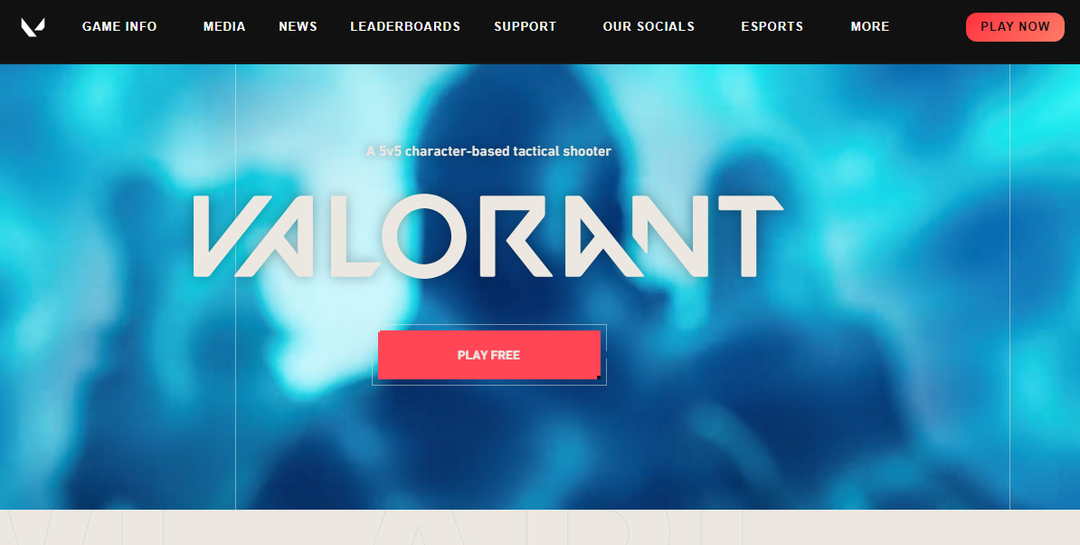- Bare rolig, vi har alle de løsninger, du har brug for til at håndtere Val 19 fejlkode i Valorant.
- Først og fremmest skal du sørge for, at din internetforbindelse fungerer og er stærk nok, før du fortsætter.
- Følg trinene, der er angivet i denne vejledning, og du kommer hurtigere tilbage til spil, end du kan sige fejl.

xINSTALLER VED AT KLIKKE PÅ DOWNLOAD FIL
Denne software vil holde dine drivere oppe og køre, og dermed holde dig sikker mod almindelige computerfejl og hardwarefejl. Tjek alle dine drivere nu i 3 nemme trin:
- Download DriverFix (verificeret downloadfil).
- Klik Start scanning for at finde alle problematiske drivere.
- Klik Opdater drivere for at få nye versioner og undgå systemfejl.
- DriverFix er blevet downloadet af 0 læsere i denne måned.
Det siger sig selv, at mange mennesker faktisk får et kick ud af at spille Valorant og har erklæret denne titel som deres favorit gennem tiden.
Men som med ethvert spil, der nogensinde er lavet, kan Valorant også lide af grimme fejlkoder og andre spil-breaking bugs.
Heldigvis er der løsninger, vi kan bruge til at håndtere sådanne situationer, selv i mangel af en officiel rettelsesopdatering leveret af udvikleren selv.
Mange Valorant-spillere har klaget over at håndtere Val 19-fejlkoden for denne særlige titel, og vi besluttede at undersøge det.
Efter at have vurderet situationen har vi konkluderet, at disse løsninger er de bedste at bruge, hvis du nogensinde skulle have det samme problem.
Så lad os uden omsvøb gå direkte ind i det og sammen opdage, hvordan vi kan lægge al denne grimhed bag os og komme videre.
Hvad kan jeg gøre for at rette Val 19-fejlen for Valorant?
1. Afslut alle Riot-relaterede processer
- Højreklik på ikonet Startmenu, og vælg Task Manager.

- Se efter enhver Riot-relateret proces, vælg den og tryk på knappen Afslut opgave.

2. Ryd DNS-cache og data
- Åbn startmenuen, søg efter kommandoprompt og åbn den som administrator.

- Type ipconfig /flushdns og tryk på Enter.

3. Opdater din netværksdriver.
- Tryk påWindowstast, søg efter Enhedshåndtering og klik på Åbn.

- Udvid Netværksadaptere, højreklik på den, du bruger, og vælg Opdater driver.

- Vælg Søg automatisk efter drivere.

Hvis du er til spil, kan du helt sikkert undvære alle nedbrud, forsinkelser eller frysninger ved nemt at holde alle drivere opdaterede og fejlfrie.
Nogle gange er manuelle kontroller svære at udføre, derfor anbefaler vi at bruge en automatiseret assistent, der dagligt scanner efter nye driverversioner.
Hvis du er nybegynder, behøver du ikke bekymre dig! DriverFix er smart, enkel, engagerende og dens brugergrænseflade blev bygget til at gøre dit liv lettere.
⇒Hent DriverFix
4. Afinstaller/geninstaller Valorant
- TrykkeWindows+jegfor at åbne Indstillinger
- Vælg Apps, og klik derefter på Installerede apps.

- Søg efter Valorant, klik derefter på de tre prikker ved siden af og vælgAfinstaller.
- Installer Valorant.
Det er stort set hele processen. Se, ikke så svært og ikke særlig meget at gøre, men stadig nødvendigt, hvis du står over for denne gåde.
Husk altid at sikre dig, at din internetforbindelse fungerer og er stærk nok, før du går ind i de mere indviklede dele af fejlfindingsprocessen.
Vi kan også hjælpe dig i situationer som:
- Valorant virker ikke på Windows 11
- Valorant mus hakkende fejl
- Valorant fejlkode Val 51
Har denne guide hjulpet dig med at overvinde dette problem? Del din oplevelse med os i kommentarfeltet nedenfor.
 Har du stadig problemer?Løs dem med dette værktøj:
Har du stadig problemer?Løs dem med dette værktøj:
- Download dette PC-reparationsværktøj bedømt Great på TrustPilot.com (download starter på denne side).
- Klik Start scanning for at finde Windows-problemer, der kan forårsage pc-problemer.
- Klik Reparer alle for at løse problemer med patenterede teknologier (Eksklusiv rabat til vores læsere).
Restoro er blevet downloadet af 0 læsere i denne måned.